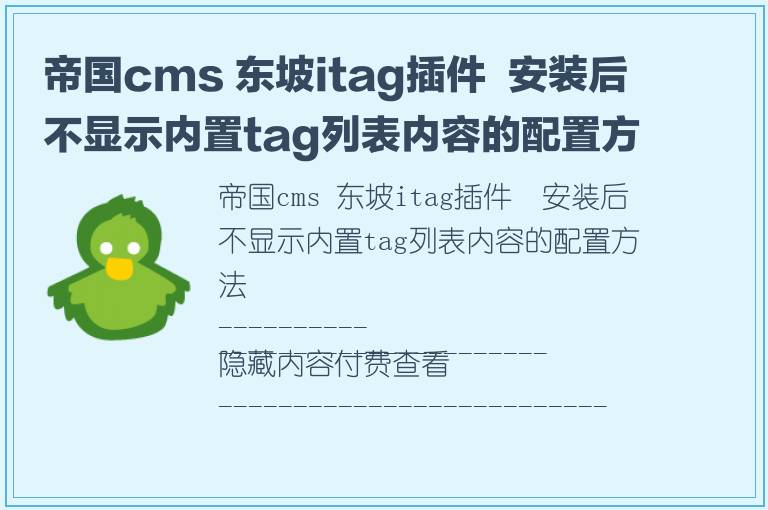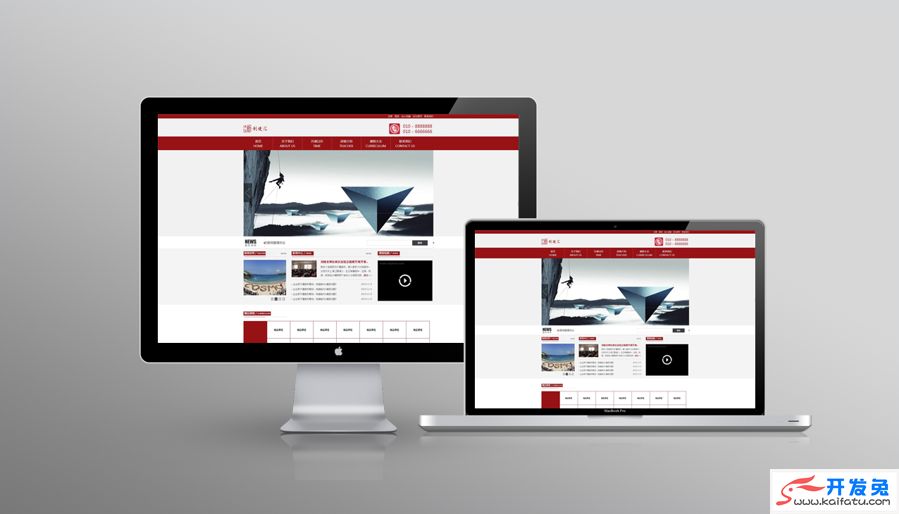WordPress的强大,很大程度是因为它良好的扩展和众多的主题、插件支持。今天,仿站吧就详细介绍一下wordpress安装主题的三种方法。
WordPress安装主题
WordPress可以通过3种常见的安装方法来安装
方法一:在线搜索安装
位置:后台>外观>主题>添加
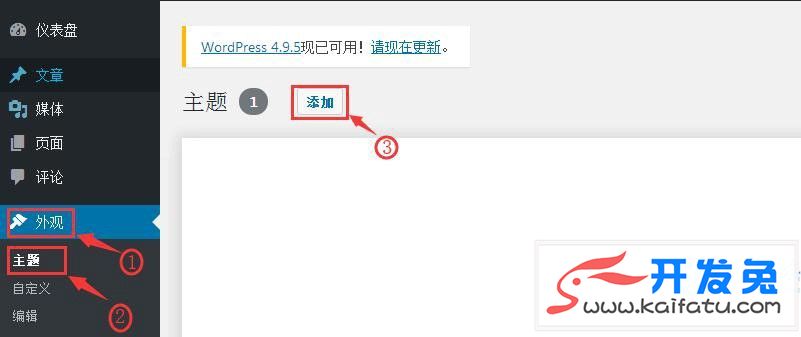
搜索自己喜欢的主题,点击安装即可。
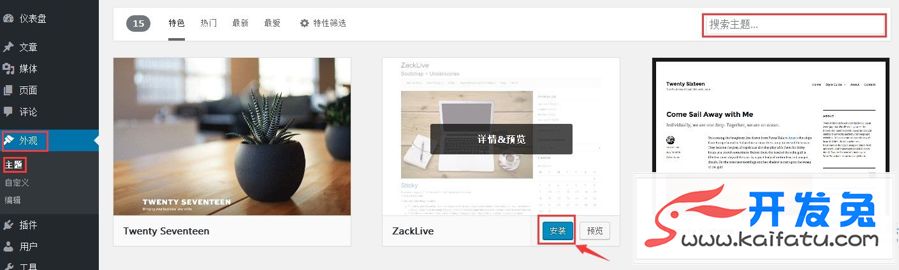
注:这里搜索的主题,都是提交到wordpress主题库的主题,对于国内用户而言,在这里很难快速找到想要的主题,所以一般不推荐,除非你想要的主题已经已提交到主题库了。
方法二:在线上传主题文件安装
这是用的比较多的方法,前提是主题包必须以 .zip 格式打包。在后台 – 外观 – 主题 – 添加 – 上传主题,选择待上传的主题包,然后点击现在安装。
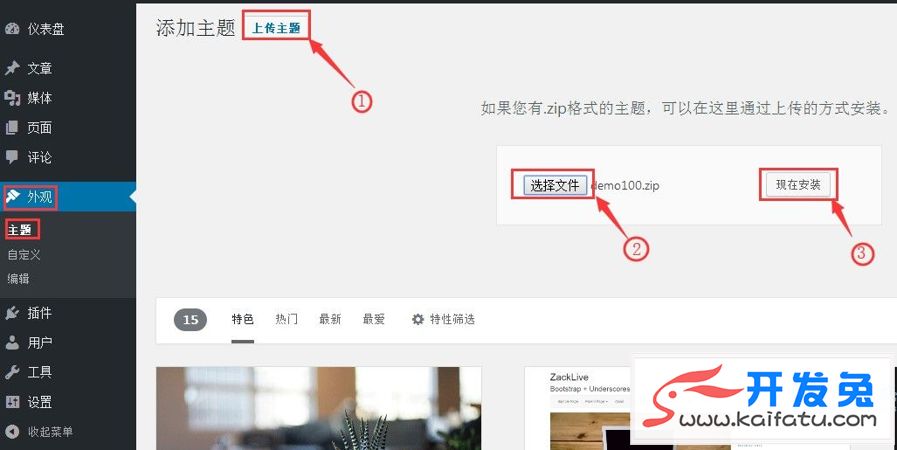
安装成功,启用上传的主题即可。
方法三:通过FTP上传主题
虚拟主机文件上传可以使用:FlashFXP
下载地址:FlashFXP 5.2 中文破解版下载
如果你没办法通过上面的方法安装主题,你可以通过FTP连接主机空间,然后进入到网站的 /wp-content/theme 目录,将本地解压好的主题文件上传到这里
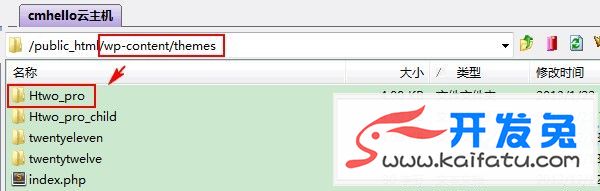
启用和管理主题
安装好主题以后,访问后台 – 外观 – 主题,就可以看到刚才安装的主题,你可以查看“详细信息”,“预览”或“启用”主题。如果要更换主题,在这里启用新主题即可。
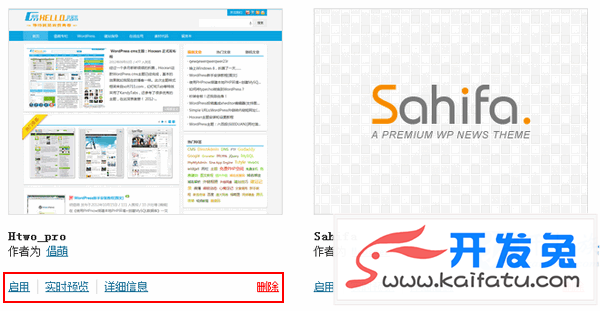
启用主题以后,可能需要进一步设置主题。不同的主题所需要的设置不一样,这里就不演示了。
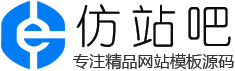
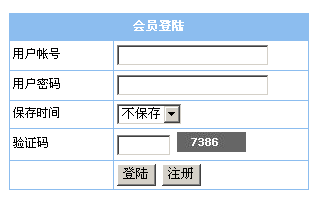

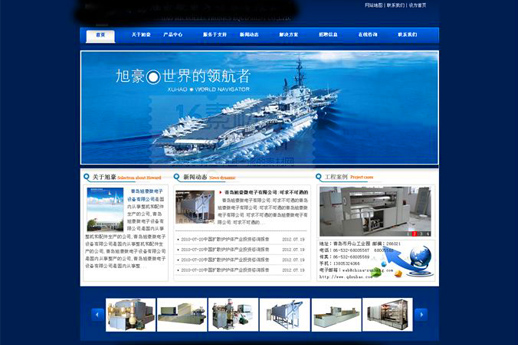


![我拉资讯网:帝国CMS模板$GLOBALS[navclassid]用法详解](/d/bigpic/0925/aj2x531d3xh.jpg)